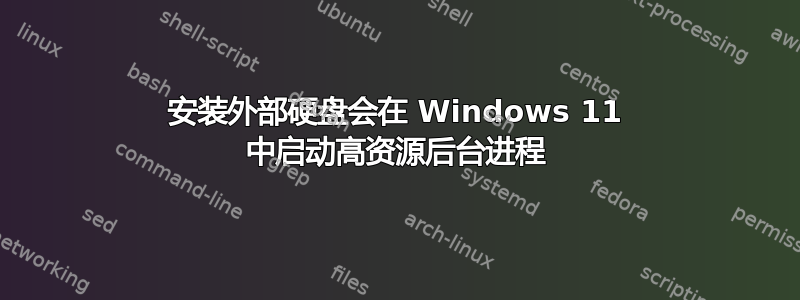
我基本上无法卸载和断开我的外部硬盘,因为一旦我将其插入,Windows 资源管理器就会使用大量磁盘使用量(> 100 MB/s)约 10 分钟,然后系统进程使用 20-40% 的 CPU 使用率来执行...某事...这种情况会一直持续,直到我关闭计算机并拔下外部硬盘。我最近因为这个原因重新安装了 Windows 11,但无济于事。有什么想法可以让我弄清楚 Windows 11 到底对我的外部硬盘做了什么?我发现它将一个巨大的文件(> 40 GB)从我的 Windows 分区复制粘贴为临时文件(最大存储约 250 GB)。还有其他人遇到过这种情况吗?作为参考,我的电脑是戴尔 Precision 5540。
编辑1
看起来只有驱动器 C: 有索引活动但我还是重建了索引。实际上重建了两次(中间重启了一次)
Windows 11 是否索引您未明确指定的目录?
即使没有插入驱动器,“系统”进程也会初始化此线程,它会无限期地持续运行,在运行期间占用 15-30% 的 CPU...无论它在做什么。我让它运行了好几次 72 小时。
编辑2
非常好的建议是使用 Sysinternals Process Explorer 来探测“系统”进程。您可以看到“系统”现在没有使用太多的磁盘 I/O,但占用的 CPU 足以让我的风扇无限期地以最大速度运转。
双击“系统”可以让我查看哪个线程负责对于高 CPU,其起始地址为ntoskrnl.exe!KeInitializeApc+0x4c0
现在真正的乐趣开始了。你知道为什么 ntoskrnl.exe 会无限期地使用这么多系统资源吗?似乎其他用户类似型号的电脑也有这个问题。由于这个寄生过程,我打开电脑后 10-30 分钟内风扇一直处于最大速度。
答案1
Windows 使用 Defender 检查驱动器中是否存在恶意软件,并索引该驱动器如果你让它。由于正在生成较大的文件,因此搜索索引器可能会减慢访问速度。
让搜索完成索引,或者
按下Windows,输入
indexing并选择索引选项。 在里面先进的对话框,删除整个外部驱动器,或仅选择特定位置和文件类型进行索引,以加快访问速度。更改后,你可能需要重建该指数将要需要一些时间,但只需一次。
您还可以使用 Microsoft/Sysinternals进程探索器了解哪些进程正在消耗资源的详细信息。请尝试以下操作以获得更好的视图:
- 跑步进程探索器以管理员身份。
- 添加磁盘读写以及 I/O 读写的列,以查看这些资源是否是瓶颈,而不是 CPU。
- 点击过程查看详细信息,例如正在运行的无数线程系统。请注意,并非所有线程都处于活动状态。



